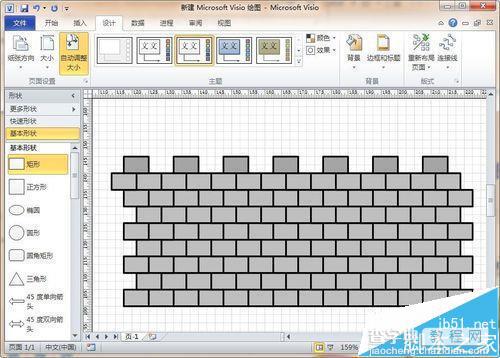visio怎么怎么绘制万里长城的城墙?
发布时间:2017-01-04 来源:查字典编辑
摘要:长城城墙相信大家都有看见过,都是用一块一块特别大的砖砌成的。下面,小编就给大家说说如何用visio绘制城墙。1、首先,打开visio软件,新...
长城城墙相信大家都有看见过,都是用一块一块特别大的砖砌成的。下面,小编就给大家说说如何用visio绘制城墙。
1、首先,打开visio软件,新建一个“基本框图”工程文件,如图所示。
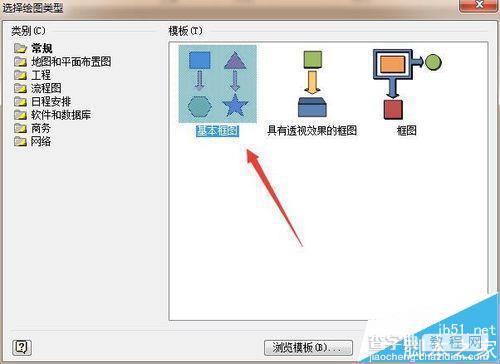
2、接着,从左侧“形状栏”中拖入一个“矩形”,并将其调整为适当的大小,如图所示。
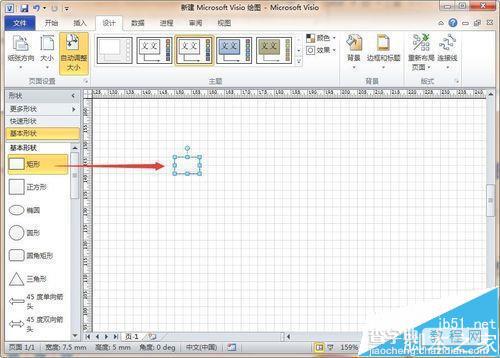
3、接着,不断复制“矩形”至如图所示的形状。
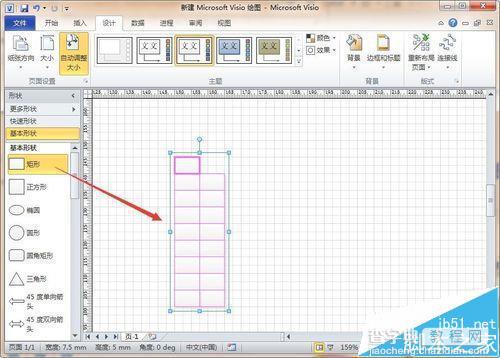
4、接着,再把上述图形复制粘贴成好几个,并排而立,如图所示。
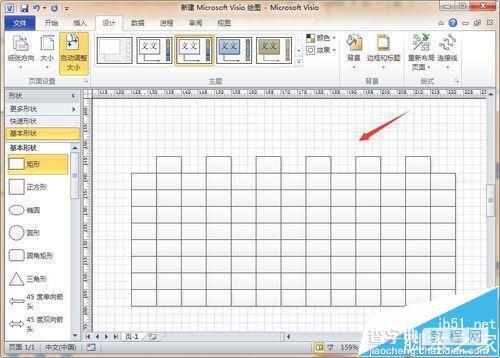
5、挑选其中隔行的矩形条,统一向左移动半个矩形的位置,如图所示。
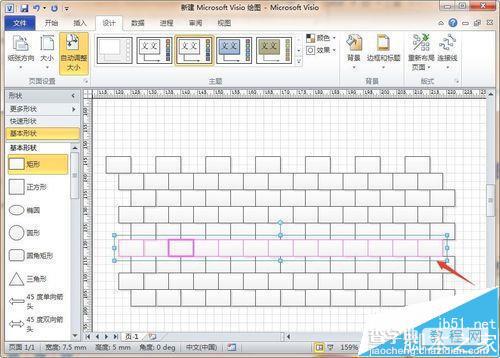
6、选中所有的矩形,单击鼠标右键,选择“格式”-“线条”选项,将其线条粗细设置为“纯黑色、1.5pt”即可,如图所示。

7、接着,继续点击鼠标右键,选择“格式”-“填充”选项,将所有的矩形都设置为“纯灰色、无阴影”,如图所示。
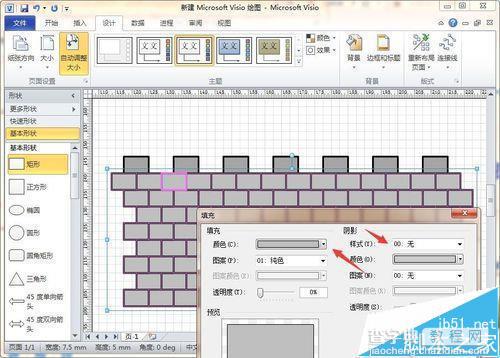
8、这样,漂亮的矩形城墙就绘制完成了!